
সুচিপত্র:
- লেখক John Day [email protected].
- Public 2024-01-30 07:57.
- সর্বশেষ পরিবর্তিত 2025-01-23 14:36.


এই টিউটোরিয়ালটি দেখায় কিভাবে Arduino ব্যবহার করে ম্যাজিকবিট থেকে আবহাওয়া স্টেশন তৈরি করা যায় যা আপনার স্মার্ট ফোন থেকে বিস্তারিত জানতে পারে।
সরবরাহ
- ম্যাজিকবিট
- ইউএসবি-এ থেকে মাইক্রো-ইউএসবি কেবল
- Magicbit DHT11 সেন্সর মডিউল
ধাপ 1: গল্প
এই টিউটোরিয়ালে আমরা শিখব কিভাবে DHT11 সেন্সর মডিউল দিয়ে ম্যাজিকবিট ডেভ বোর্ড ব্যবহার করে একটি পোর্টেবল ওয়েদার স্টেশন তৈরি করা যায়। স্মার্ট ফোন ব্যবহার করে আমরা আবহাওয়া সম্পর্কে বিস্তারিত জানতে পারি যেখানে ম্যাজিকবিট অবস্থিত।
ধাপ 2: তত্ত্ব এবং পদ্ধতি
এই আবহাওয়া স্টেশনে আমরা যেখানে তাপমাত্রা এবং আর্দ্রতা সম্পর্কে তথ্য চাই আশা করি। প্রথমত, আমাদের সেন্সর থেকে ডেটা পেতে হবে যা তাপমাত্রা এবং আর্দ্রতার প্রতি সংবেদনশীল। তারপর সেই সেন্সরের আউটপুট সিগন্যাল মাইক্রোকন্ট্রোলারকে দেয় যার সাথে ওয়াইফাই অ্যাডাপ্টার আছে ইন্টারনেটের সাথে সংযোগ স্থাপনের জন্য। এই সমস্ত কিছুর জন্য আমরা কেবল ম্যাজিকবিট কোর বোর্ড এবং ডিএইচটি 11 সেন্সর মডিউল ব্যবহার করেছি যা সরাসরি ম্যাজিকবিটে প্লাগ করতে পারে। ম্যাজিকবিটে আছে ESP32 প্রসেসর। এর জন্য এটি ইন্টারনেটের সাথে সংযুক্ত করার জন্য অন্তর্নির্মিত ওয়াইফাই সংযোগ রয়েছে। তারপরে আমরা আমাদের সেন্সর ডেটা ক্লাউড প্ল্যাটফর্মে স্থানান্তর করি এবং নির্দিষ্ট অ্যাপ ব্যবহার করে আমরা আমাদের কাস্টম ইন্টারফেস ডিজাইন করেছি এবং এটি ব্যবহার করে সেই বিবরণ দেখাই। সেই উদ্দেশ্যে আমরা Blynk অ্যাপ্লিকেশন ব্যবহার করি। এই অ্যাপটি আইওটি ভিত্তিক অ্যাপ। তবে এটি খুব সহজ এবং আমরা এটি থেকে অনেক প্রকল্প করতে পারি। এছাড়াও এটি Arduino, Esp32 এবং এর মতো অনেক ধরণের প্রসেসরকে সমর্থন করে। আপনি নীচের লিঙ্কটি দিয়ে এই অ্যাপ্লিকেশন এবং এটি/ইন প্ল্যাটফর্ম সম্পর্কে আরও বিশদ পেতে পারেন।
blynk.io/en/getting-started
ধাপ 3: হার্ডওয়্যার সেটআপ
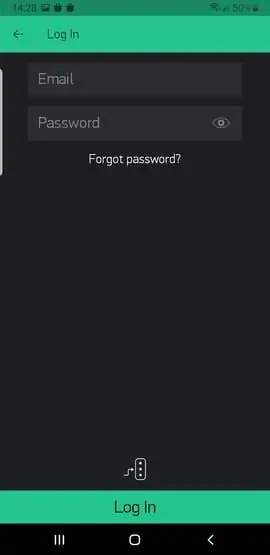
এটি খুবই সহজ। সেন্সর মডিউলকে ম্যাজিকবিটে প্লাগ করুন তারপর মাইক্রো ইউএসবি কেবল ব্যবহার করে কম্পিউটারে ম্যাজিকবিট সংযুক্ত করুন।
ধাপ 4: সফটওয়্যার সেটআপ
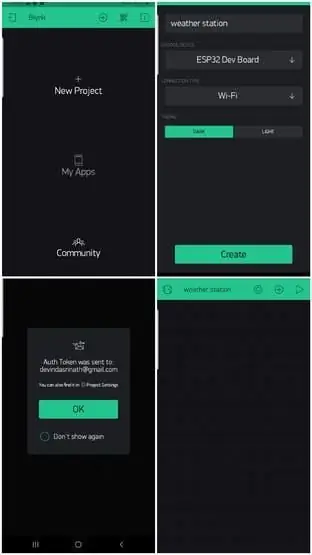
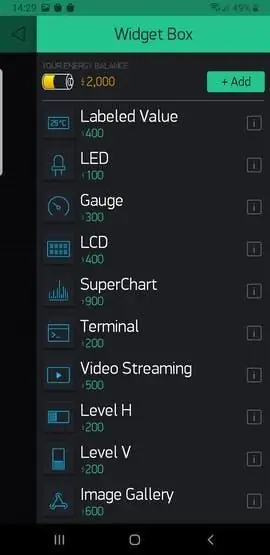
এই প্রকল্পের বেশিরভাগ অংশ সফটওয়্যার সেটআপের মধ্যে সম্পন্ন করা হয়। তত্ত্ব এবং পদ্ধতির অংশে, আমরা উল্লেখ করেছি যে আমরা আমাদের ডেটা প্রদর্শনের জন্য ব্লাইঙ্ক অ্যাপ্লিকেশন ব্যবহার করি। এজন্য এটি সেটআপ করতে দেয়।
প্রথমে আপনাকে প্লে স্টোর থেকে আপনার অ্যান্ড্রয়েড ফোনে বা অ্যাপ স্টোর থেকে আপনার আইওএসে ব্লাইঙ্ক অ্যাপটি ডাউনলোড এবং ইনস্টল করতে হবে। তারপর এটি খুলুন। এখন এটি সাইন আপ বা লগইন করতে বলছে। এটা খুবই সহজ। আপনি যদি প্রথমবার এই অ্যাপটি ব্যবহার করেন, তাহলে আপনার ইমেইল ঠিকানা দিন এবং আপনার যেকোন পাসওয়ার্ড লিখুন এবং সাইন আপ করুন।
Blynk এ লগইন করার পরে নতুন প্রকল্প আইকন নির্বাচন করুন এবং আপনি নতুন প্রকল্প পৃষ্ঠায় প্রবেশ করবেন। তারপরে আপনার প্রকল্পের নাম লিখুন এবং এটি জিজ্ঞাসা করল আপনি কোন ধরণের বোর্ড ব্যবহার করেছেন এবং কোন ধরণের সংযোগ আপনি প্রসেসরের সাথে যোগাযোগ করতে ব্যবহার করেছেন। এটি ESP32 dev এবং WIFI হিসাবে সেট করুন। এখন ক্রিয়েট বাটনে ক্লিক করুন এবং ইয়ো ডিসপ্লেতে কিছু ম্যাসেজ দেখতে পাবেন। সেই অনুযায়ী এখন আপনাকে আপনার ইমেল ইনবক্স চেক করতে হবে। কারণ তারা আপনাকে আপনার প্রকল্পের জন্য কিছু অথেন টোকেন কোড পাঠিয়েছে। আপনার ইমেইল চেক করুন নিশ্চিত করুন যে আপনি এটি পেয়েছেন। আমরা এই কোডটি পরে আমাদের Arduino সোর্স কোডে ব্যবহার করি। এখন আপনার ফাঁকা ওয়ার্কস্পেস আছে এবং আপনি এটি আপনার পছন্দ মত কাস্টমাইজ করতে পারেন।
এখন স্ক্রিনের উপরের বারে ধনাত্মক চিহ্ন চিহ্নটি ক্লিক করুন এবং আপনি নতুন পৃষ্ঠায় প্রবেশ করবেন। উইজেট নামে অনেক অপশন আছে। এই উইজেটগুলি ডেটা প্রদর্শন এবং দূরবর্তী ডিভাইসগুলি নিয়ন্ত্রণ করতে ব্যবহৃত হয়। আপনি এই লিঙ্ক থেকে এই সম্পর্কে আরও জানতে পারেন।
docs.blynk.cc/#:~:text=Now%20imagine%3A%2… a%20blynk%20of%20an%20eye।
এই প্রকল্পে আমরা দুটি এনালগ মিটার ব্যবহার করে আমাদের ডেটা উপস্থাপন করি এবং আমরা গ্রাফ ব্যবহার করে সময়ের সাথে আমাদের ডেটার তারতম্য দেখাই। এর জন্য আমরা দুটি গেজ এবং একটি সুপার চার্ট ব্যবহার করি। সেই উইজেটগুলি নির্বাচন করে আপনি সেগুলি আপনার ওয়ার্কস্পেস পৃষ্ঠায় যুক্ত করতে পারেন।
এখন আমাদের সম্পূর্ণ করার জন্য খুব আমদানি অংশ আছে। যে উপযুক্ত উপায়ে এই উইজেট কনফিগার করা হয়। এটি করার জন্য আপনি প্রতিটি উইজেটের সেটিংসে প্রবেশ করতে পারবেন। যে কোনো উইজেটে ক্লিক করে আপনি যে উইজেটটি ক্লিক করেছেন সেটি সেটিংস সম্পর্কিত করতে প্রবেশ করতে পারেন। প্রতিটি উইজেটের সেটিংস পরিবর্তন করা যাক। যেহেতু আমরা আর্দ্রতার বিবরণ এবং তাপমাত্রার বিবরণের জন্য ডান উইজেট দেখানোর জন্য বাম উইজেট ব্যবহার করি, প্রথমে এটিতে ক্লিক করে বাম গেজ উইজেটের সেটিংসে প্রবেশ করুন। গেজ থেকে পছন্দসই এবং নাম সেট করুন এবং গেজ থেকে আপনার আর্দ্রতা ডেটা দেখানোর জন্য আপনার পছন্দসই রঙ নির্বাচন করুন। V5 হিসেবে ইনপুট সেট করুন এবং 0 থেকে 100 পর্যন্ত রেঞ্জ করুন। V5 মানে ভিজ্যুয়াল 5 পিন। এর অর্থ অ্যাপটি ভিজ্যুয়াল 5 পিন থেকে ডেটা পায়। পঞ্চম পিনটি ESP32 নয়। ভিজ্যুয়াল 5 পিন শুধুমাত্র ইন্টারনেটের মাধ্যমে বোর্ড এবং অ্যাপের মধ্যে যোগাযোগের জন্য ব্যবহৃত হয়। এটি আসল পিন নয়। আর্দ্রতা 0 থেকে 100 এর মধ্যে দেখাবে। এছাড়াও পড়ার হার 1 তে সেট করুন। তাই প্রতি এক সেকেন্ডে ডেটা পড়া আপডেট হবে। আপনি যেকোনো হার থেকে এটি পরিবর্তন করতে পারেন। কিন্তু অনেক ক্ষেত্রে 1s দেরি না করে ডেটা পাওয়ার জন্য ভাল।
প্রজেক্ট ডিসপ্লেতে ফিরে যাওয়া এবং ডান গেজ সেটিংসে প্রবেশ করুন এবং সেটিংস পরিবর্তন করুন যেমনটি আমরা আগে করেছি। V6 পিন হিসাবে ইনপুট সেট করার জন্য মনে রাখবেন কারণ আমরা ইতিমধ্যেই আর্দ্রতা ডেটা পাওয়ার জন্য V5 ব্যবহার করেছি।
এখন সুপার চার্ট সেটিংসে যান এবং উপযুক্ত নাম এবং রঙ সেট করুন। তারপরে দুটি ডেটা স্ট্রিম যুক্ত করুন। প্রথমটি আর্দ্রতার জন্য এবং দ্বিতীয়টি তাপমাত্রার জন্য। তারপর তাদের ডান পাশে সমতুল্য চিহ্ন ক্লিক করে ডেটা স্ট্রিম সেটিংসে যান। তারপরে গ্রাফ স্টাইল নির্বাচন করুন। এই ক্ষেত্রে আমরা এটি ধারাবাহিক প্যাটার্ন হিসাবে সেট করি। তারপর দুটি ডেটা স্ট্রিমের জন্য V5 এবং V6 হিসাবে ইনপুট সেট করুন। তাপমাত্রা ডেটা স্ট্রিম সেটিংসে আমরা প্রত্যয়টি সেলসিয়াস হিসাবে সেট করি এবং আর্দ্রতা সেটিংসে আমরা এটিকে %হিসাবে সেট করি। আপনি যা দেখাতে চান তা অন্য সেটিংস পরিবর্তন করতে পারেন।
এখন আমরা অ্যাপের অংশ সম্পূর্ণ করেছি। কিন্তু ম্যাজিকবিটে সঠিক সোর্স কোড আপলোড না করে, আমরা এই অ্যাপের সাথে সংযোগ করতে পারছি না। তাহলে চলুন দেখি কিভাবে এটি করা যায়।
প্রথম পর্যায়ে আমরা ওয়াইফাই ব্যবহার করে ইন্টারনেট সংযোগ স্থাপনের জন্য নির্দিষ্ট লাইব্রেরি অন্তর্ভুক্ত করি। Blynk লাইব্রেরি ছাড়া আরডুইনোতে আপনার ম্যাজিকবিট বোর্ডের সাথে লাইব্রেরিগুলি ইতিমধ্যেই ইনস্টল করা আছে। সুতরাং স্কেচ> লাইব্রেরি অন্তর্ভুক্ত করুন> লাইব্রেরি পরিচালনা করুন এবং ব্লাইঙ্ক লাইব্রেরি অনুসন্ধান করুন এবং এটির সর্বশেষ সংস্করণটি ইনস্টল করুন। এছাড়াও আপনি এই লিঙ্ক থেকে লাইব্রেরি ডাউনলোড করতে পারেন।
github.com/blynkkk/blynk-library
এটি ডাউনলোড করার পরে, স্কেচ> লাইব্রেরি অন্তর্ভুক্ত করুন> জিপ লাইব্রেরি যোগ করুন এবং আপনার ডাউনলোড করা জিপ ফাইলটি নির্বাচন করুন।
পরবর্তী আপনি ইন্টারনেটে সংযোগের জন্য কোডে আমাদের ওয়াইফাই নাম এবং পাসওয়ার্ড সেট করতে হবে। এখন আপনি ইমেইলের মাধ্যমে প্রাপ্ত Auth Token কোডটি কপি এবং পেস্ট করুন। আমাদের সেন্সর ম্যাজিকবিটের সাথে কোথায় সংযুক্ত আছে তা পরীক্ষা করুন। এই ক্ষেত্রে সংযুক্ত পিন 33. সেটআপ আপনি দেখতে পারেন দুটি ভার্চুয়াল পিন আছে। সেই পিনগুলিকে V5 এবং V6 হিসাবে সেট করুন যদি আপনি অ্যাপে বিভিন্ন পিন ব্যবহার করেন তাহলে কোডটি পরিবর্তন করুন। যখন প্রসেসরে কোড চলমান থাকে, প্রথমে এটি ওয়াইফাই এর সাথে সংযুক্ত হয়। তারপর V5 এবং V6 এর মাধ্যমে ইন্টারনেটের মাধ্যমে ডেটা প্রেরণ করে। এটি লুপিং প্রক্রিয়া। এখন সঠিক com পোর্ট নির্বাচন করুন এবং ম্যাজিকবিট হিসাবে বোর্ড টাইপ নির্বাচন করুন। এখন এটি আপলোড করার সময়।
সফলভাবে কোড আপলোড করার পর ম্যাজিকবিট বোর্ড স্বয়ংক্রিয়ভাবে আপনার ওয়াইফাই এর সাথে সংযুক্ত হবে। আপনার পরিবেশের অবস্থা অনুযায়ী এটি ধীর বা দ্রুত প্রক্রিয়া হতে পারে।
এখন Blynk অ্যাপে আপনার প্রজেক্টে যান এবং এটি পরীক্ষা করার সময় এটি কাজ করে। ত্রিভুজাকার আকৃতির পে বাটন প্রতীকে ক্লিক করুন যদি আপনার অ্যাপটি আপনার বোর্ডের সাথে ইন্টারনেটের মাধ্যমে সংযুক্ত থাকে, তাহলে আপনি অ্যাপ থেকে কিছু ম্যাসেজ পাবেন। চমৎকার, এটি কাজ করছে। এখন আপনি দুটি গেজ থেকে তাপমাত্রা এবং আর্দ্রতা এবং গ্রাফ থেকে তাদের বৈচিত্র দেখতে পারেন।
ধাপ 5: সমস্যা সমাধান
আপনি যদি প্রজেক্ট প্লে বাটনে ক্লিক করেন এবং যদি এটি না হয় তবে এটি প্রতিক্রিয়া। তারপর,
- একটু অপেক্ষা করুন। কারণ মাঝে মাঝে বোর্ড আপনার পরিবেশগত অবস্থা অনুযায়ী আপনার ওয়াইফাই আবিষ্কার করা কঠিন। ধীর ইন্টারনেট সংযোগও এর কারণ হতে পারে।
- আপনার প্রবেশ করা কোডে Auth কোড এবং WIFI এর বিবরণ সঠিক কিনা তা পরীক্ষা করুন।
- ওয়াইফাই সংযোগ পরিবর্তন করুন।
ধাপ 6: Arduino কোড
/*************************************************************
সর্বশেষ Blynk লাইব্রেরি ডাউনলোড করুন এখানে:
github.com/blynkkk/blynk-library/releases/latest Blynk আইওএস এবং অ্যান্ড্রয়েড অ্যাপস সহ একটি প্ল্যাটফর্ম যা Arduino, Raspberry Pi এবং ইন্টারনেটে পছন্দগুলি নিয়ন্ত্রণ করে। আপনি সহজেই উইজেটগুলি টেনে এবং ড্রপ করে আপনার সমস্ত প্রকল্পের জন্য গ্রাফিক ইন্টারফেস তৈরি করতে পারেন। ডাউনলোড, ডক্স, টিউটোরিয়াল: https://www.blynk.cc স্কেচ জেনারেটর: https://examples.blynk.cc Blynk সম্প্রদায়: https://community.blynk.cc আমাদের অনুসরণ করুন: https://www.fb com/blynkapp Blynk লাইব্রেরি এমআইটি লাইসেন্সের অধীনে লাইসেন্সপ্রাপ্ত এই উদাহরণ কোডটি পাবলিক ডোমেইনে রয়েছে। ****************************************************** *********** এই উদাহরণটি দেখায় কিভাবে অর্ডুইনো থেকে Blynk অ্যাপে মানকে ধাক্কা দেওয়া যায়। সতর্কতা: এই উদাহরণের জন্য আপনার Adafruit DHT সেন্সর লাইব্রেরির প্রয়োজন হবে: https://github.com/adafruit/Adafruit_Sensor https://github.com/adafruit/DHT-sensor-library অ্যাপ প্রজেক্ট সেটআপ: V5 এর সাথে সংযুক্ত মান প্রদর্শন উইজেট V6 এর সাথে সংযুক্ত মান প্রদর্শন উইজেট ************************************************ *****************//*প্রিন্ট নিষ্ক্রিয় করতে এবং স্থান বাঁচাতে এই মন্তব্য করুন আপনার Blynk অ্যাপে Auth Token পাওয়া উচিত। // প্রকল্প সেটিংসে যান (বাদাম আইকন)। char auth = "*********** // খোলা নেটওয়ার্কের জন্য পাসওয়ার্ড "" সেট করুন। char ssid = "**********"; /// আপনার ওয়াইফাই নাম চার পাস = "**********"; // ওয়াইফাই পাসওয়ার্ড #ডিএইচটিপিআইএন 33 নির্ধারণ করুন // আমরা কোন ডিজিটাল পিনের সাথে সংযুক্ত আছি // আপনি যে ধরণের ব্যবহার করছেন তা মন্তব্য করুন! #DHTTYPE DHT11 // DHT 11 //#DHTTYPE DHT22 // DHT 22, AM2302, AM2321 //#DHTTYPE DHT21 // DHT 21, AM2301 DHT dht (DHTPIN, DHTTYPE) নির্ধারণ করুন; BlynkTimer টাইমার; // এই ফাংশনটি প্রতি সেকেন্ডে ভার্চুয়াল পিন (5) এ Arduino এর আপ টাইম পাঠায়। // অ্যাপে, উইজেটের পড়ার ফ্রিকোয়েন্সি PUSH এ সেট করা উচিত। এর মানে হল // যে আপনি Blynk অ্যাপে কতবার ডেটা পাঠাবেন তা নির্ধারণ করুন। অকার্যকর SendSensor () {float h = dht.readHumidity (); float t = dht.readTemperature (); // অথবা dht.readTemperature (সত্য) ফারেনহাইটের জন্য যদি (isnan (h) || isnan (t)) {Serial.println ("DHT সেন্সর থেকে পড়তে ব্যর্থ!"); প্রত্যাবর্তন; } // আপনি যে কোন সময় যে কোন মান পাঠাতে পারেন। // দয়া করে প্রতি সেকেন্ডে 10 টির বেশি মান পাঠাবেন না। Blynk.virtualWrite (V5, h); Blynk.virtualWrite (V6, t); } অকার্যকর সেটআপ () {// ডিবাগ কনসোল Serial.begin (115200); বিলম্ব (1000); Blynk.begin (auth, ssid, pass); // আপনি সার্ভারও নির্দিষ্ট করতে পারেন: //Blynk.begin(auth, ssid, pass, "blynk-cloud.com", 80); //Blynk.begin(auth, ssid, pass, IPAddress (192, 168, 1, 100), 8080); dht.begin (); // প্রতি সেকেন্ডে একটি ফাংশন সেটআপ করুন। setInterval (1000L, sendSensor); } অকার্যকর লুপ () {Blynk.run (); timer.run (); }
প্রস্তাবিত:
ওয়াইফাই ক্লক, টাইমার ও ওয়েদার স্টেশন, ব্লিনক নিয়ন্ত্রিত: ৫ টি ধাপ (ছবি সহ)

ওয়াইফাই ক্লক, টাইমার এন্ড ওয়েদার স্টেশন, ব্লিনক নিয়ন্ত্রিত: এটি একটি মোর্ফিং ডিজিটাল ঘড়ি (ধারণা এবং মর্ফিং কোডের জন্য হরি উইগুনাকে ধন্যবাদ), এটি একটি এনালগ ঘড়ি, আবহাওয়া রিপোর্টিং স্টেশন এবং রান্নাঘরের সময়ও। ওয়াইফাই দ্বারা আপনার স্মার্টফোনে Blynk অ্যাপ। অ্যাপটি আপনাকে অনুমতি দেয়
স্মার্ট ওয়েদার স্টেশন (আরডুইনো ব্যবহার করে): ৫ টি ধাপ

স্মার্ট ওয়েদার স্টেশন (আরডুইনো ব্যবহার করে): একটি আবহাওয়া স্টেশন হল একটি স্থল বা সমুদ্রে, বায়ুমণ্ডলীয় অবস্থা পরিমাপের যন্ত্র এবং যন্ত্রপাতি সহ আবহাওয়ার পূর্বাভাসের জন্য তথ্য প্রদান এবং আবহাওয়া এবং জলবায়ু অধ্যয়ন করার জন্য একটি সুবিধা। গৃহীত পরিমাপের মধ্যে রয়েছে তাপমাত্রা
আরডুইনো ওয়াইফাই ওয়্যারলেস ওয়েদার স্টেশন ওয়ান্ডারগ্রাউন্ড: 10 টি ধাপ (ছবি সহ)

আরডুইনো ওয়াইফাই ওয়্যারলেস ওয়েদার স্টেশন ওয়ান্ডারগ্রাউন্ড: এই নির্দেশনায় আমি আপনাকে দেখাব কিভাবে ArduinoA ওয়েদার স্টেশন ব্যবহার করে ব্যক্তিগত ওয়্যারলেস ওয়েদার স্টেশন তৈরি করতে হয় এমন একটি ডিভাইস যা বিভিন্ন সেন্সর ব্যবহার করে আবহাওয়া এবং পরিবেশ সম্পর্কিত তথ্য সংগ্রহ করে। আমরা অনেক কিছু পরিমাপ করতে পারি
রাস্পবেরি পিআই তাপমাত্রা এবং আর্দ্রতা লগিং, ক্লাউড ওয়েদার স্টেশন, ওয়াইফাই এবং মোবাইল পরিসংখ্যান: 6 টি ধাপ

রাস্পবেরি পিআই তাপমাত্রা এবং আর্দ্রতা লগিং, ক্লাউড ওয়েদার স্টেশন, ওয়াইফাই এবং মোবাইল পরিসংখ্যান: রাস্পবেরি পিআই ডিভাইসের সাহায্যে আপনি তাপমাত্রা এবং আর্দ্রতা ডেটা বাইরে, রুম, গ্রিনহাউস, ল্যাব, কুলিং রুম বা অন্য যে কোনও জায়গায় সম্পূর্ণ বিনামূল্যে লগ করতে পারেন। এই উদাহরণটি আমরা তাপমাত্রা এবং আর্দ্রতা লগ করতে ব্যবহার করব। ডিভাইসটি ইন্টারনেটের সাথে সংযুক্ত থাকবে
একটি BME280 সেন্সর সহ ESP32 ওয়াইফাই ওয়েদার স্টেশন: 7 টি ধাপ (ছবি সহ)

একটি BME280 সেন্সর সহ ESP32 ওয়াইফাই ওয়েদার স্টেশন: প্রিয় বন্ধুরা অন্য একটি টিউটোরিয়ালে স্বাগতম! এই টিউটোরিয়ালে আমরা একটি ওয়াইফাই সক্ষম আবহাওয়া স্টেশন প্রকল্প তৈরি করতে যাচ্ছি! আমরা প্রথমবারের মতো নতুন, চিত্তাকর্ষক ESP32 চিপ ব্যবহার করতে যাচ্ছি একটি নেক্সশন ডিসপ্লে সহ। এই ভিডিওতে, আমরা যাচ্ছি
